Tapoja avata kustantaja Windowsissa

- 3768
- 430
- Steven Hamill
Suuren kärsimättömyyden avulla monet käyttäjät odottivat heitä päivittävän käyttöjärjestelmän tietokoneellaan. Ei ole vaikea ymmärtää, mihin tällainen kärsimättömyys liittyy, koska kehittäjät ovat ilmoittaneet yllättävän viileän Windows 10 -käyttöjärjestelmän varmistaen, että se on ehdottomasti täydellinen kaikissa parametreissa. Mikä oli yllätys, mutta monille pettymys, kun odotetut Windows 10 -operaatiot alkoivat antaa "yllätyksiä". Erityisesti yrittäessään asentaa ohjaimet tulostimeen, järjestelmä esti nopeasti kaikki yritykset. Sen sijaan, että asentaisit ohjaimen näytölle, odottamatta tuntemattomista syistä, aukeaa varoitusikkunaa yhtäkkiä, jossa käyttäjälle ilmoitetaan, että asennusprosessia ei voida suorittaa kustantajan estämisen vuoksi. Mitä tehdä tässä tapauksessa, kuinka kiertää tietyn kustantajan avaamista Windows 10: ssä? Näihin ja muihin kysymyksiin autamme sinua löytämään vastauksia.

Tapoja avata kustantaja Windowsissa.
Estämällä kustantajaa
Jos yritetään asentaa tietty ohjelma, löydät viestin, jonka mukaan tällaiseen kustantajaan ei voida luottaa, tiedä, että et onnistu jatkamaan edelleen. Ikkunassa ei ole vaihtoehtoja valita toimintoja. Ainoa mitä voit tehdä, on napsauta "Sulje" -painiketta. Sen jälkeen ikkuna, asennustiedosto ja muut toiminnot muuttuvat kuitenkin mahdottomiksi. Tarjoamme ymmärtää syyt tällaisen järjettömän kieltäytymisen syyt ja selvitä sitten, mitä toimia toteutetaan järjestelmän ohittamiseksi ja kiellon ohittamiseksi.
Estämisen syy
Tärkein syy estämiseen on liian "älykäs" tilinhallintajärjestelmä. Tosiasia on, että kehittäjät ovat ottaneet käyttöön Windows 10 Amazing Tools -sovelluksessa, jotka voivat määrittää digitaalisten allekirjoitusten aitouden. Muuten, tällaisen tarkistuksen vuoksi kirjanpitotietojen seurantajärjestelmää ei käytetä, vaan myös:
- palomuuri;
- puolustaja;
- super -hallinta;
- Luotettavuuspalvelu.
Samanaikaisesti he kaikki sanovat, että tämä kustantaja on epäluotettava, ja juuri tästä syystä hänet estettiin. Jos ohjelmistokehittäjät päivittäisivät digitaalisen allekirjoituksen ajoissa, tällainen ongelma ei olisi koskaan syntynyt. Emme kuitenkaan aseta tehtävää harjoittaa ohjelmistokehittäjien uudelleenkoulutusta, ehdotamme selvittää, miten syntyvän ongelman poistamiseksi.
Avausmenetelmät
Ennen kuin jaamme salaisuudet, kuinka nopeasti avata Windows 10: n kustantaja, haluamme varoittaa, että sinun on huolellisesti irrottaa kirjanpitotietojen hallinta, kun olet sata prosenttia varma, että asennettuun ohjelmaan voidaan luottaa. Muuten, käyttämällä tällaisia temppuja, sammuttaen lukon koko ajan, voit palvella itsellesi huonoa palvelua, jolloin virusohjelma pääsee tietokoneellesi. Joten ehdotamme perehtyä ensimmäiseen tapaan, jolla voidaan poistaa käytöstä kustantajan Windows 7: n tarkistus. Aluksi sinun on väliaikaisesti poistaa lukitustoiminto käytöstä. Siirry "aloita", ja kirjoita sitten yksi näistä vaihtoehdoista "Start" -sovellukseen: Siirry sitten:
- "UAC";
- "Tilit".
Voit tehdä muuten. Siirry "ohjauspaneeliin", siirry sitten "käyttäjien tilien" ja valitse lopuksi "Vaihda parametrit". Ikkuna avautuu edessäsi, josta löydät liukusäätimen, joka voidaan vetää ylös tai alaspäin. Yritetään ratkaista ohjelmien estämisongelmat suosittelemme laskua liukusäätimen vähimmäismäärään alaspäin. Sen jälkeen yritä aloittaa asennustiedosto uudelleen. Melko usein ohjelma on asennettu onnistuneesti, vaikka tällaisten täysin yksinkertaisten toimien jälkeen. Jos olet epäonninen, ohjelma on edelleen estetty, älä lannistu etukäteen, sinun on vain tehtävä lisää manipulaatioita.
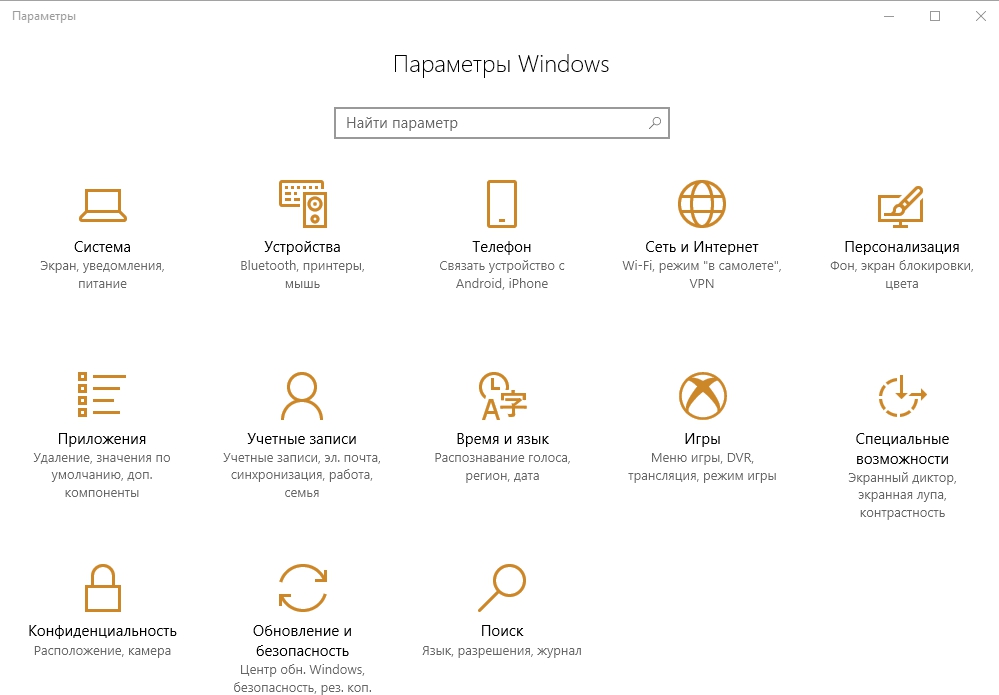
Erityisesti ehdotamme digitaalisen allekirjoituksen poistamista. Tehtäväsi yksinkertaistamiseksi suosittelemme Console -apuohjelmatiedoston lataamista. Apuohjelman asentamisen jälkeen tartu Windows -estävän ohjelmiston asennustiedostoon ja vedä sitten tämä tiedosto FileAnSigner -apuohjelman etikettiin. Välittömästi sen jälkeen näytölle ilmestyy ikkuna, joka ilmoittaa digitaalisen allekirjoituksen poistosta.
Voit kokea toisen tavan toiminnassa. Se riittää vain poista digitaalinen allekirjoitus Windows 10 Manager -ohjelman avulla. Suorita tämä ohjelma, sitten vasemmalla olevassa pystysuorassa valikossa valitse "Suojaus" -parametri, napsauta sitä. Valitse sitten ikkunan avautuvassa keskiosassa "System Security" -parametri.
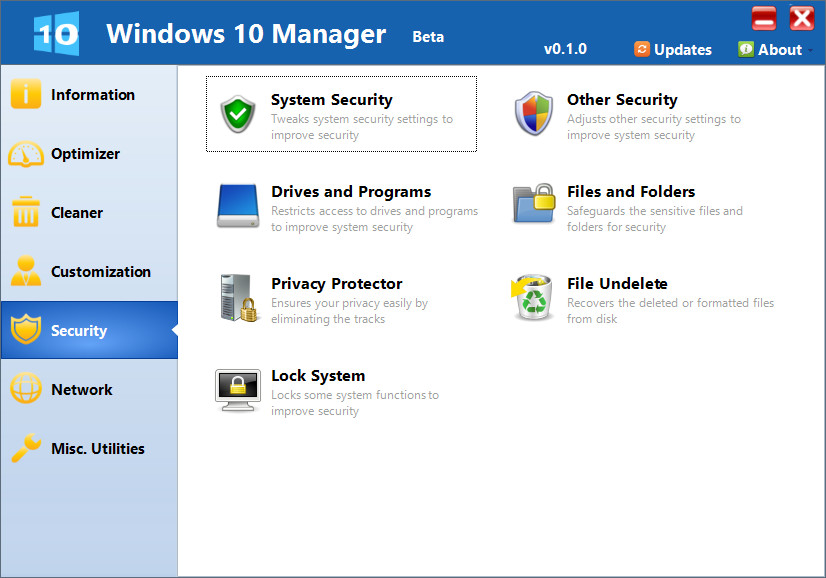
Uuteen ikkunaan laitamme valintaruutuun lähellä ehdotusta "Poista avoimen tiedoston turvallisuusvaroitus käytöstä". Älä unohda ylikuormittaa järjestelmää ennen kuin tarkistat, onnistutko poistamaan digitaalisen allekirjoituksen, anna oikea ohjain asettaa tietokoneelle.
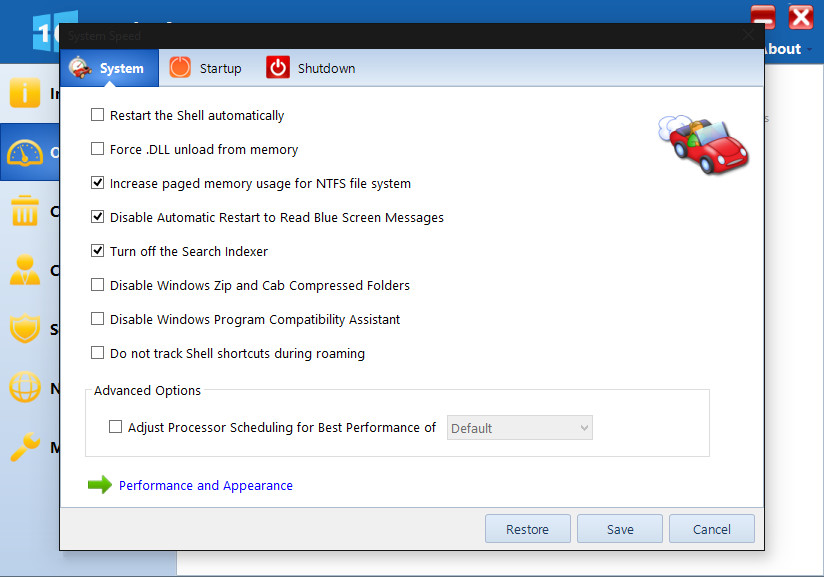
Ongelma voidaan ratkaista komentorivillä. Voit tehdä tämän avaa "Käynnistä" kirjoita "CMD" hakulinjaan heti, kun haku on valmis, napsauta hiiren oikeaa painiketta, valitse "Järjestelmänvalvojan oikeuksien lauta" -parametri. Seuraava vaihe tarjoaa polun ohjaimen lataustiedostoon. Heti kun kirjoitat sen muistiin, asennus alkaa, sinun on odotettava valmistumista ja käynnistettävä sitten tietokone uudelleen.
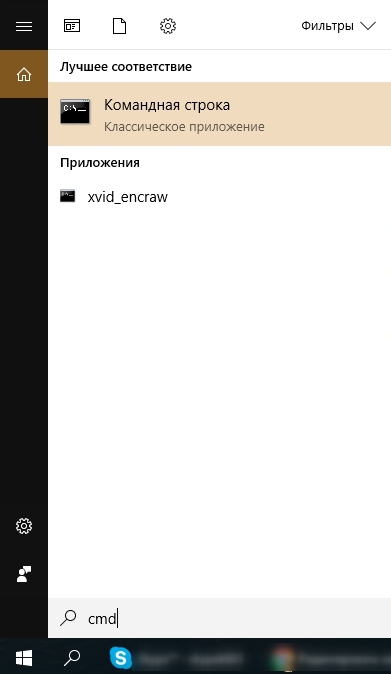
Joten olemme varmoja siitä, että pystyimme vakuuttamaan sinut vaikeuksien puuttumisesta digitaalisen allekirjoituksen poistamisessa, joidenkin kustantajien estämisen ongelman ratkaiseminen. Nyt et todellakaan ole järkyttynyt, jos näytölle ilmestyy jälleen ikkuna, jossa on täysin ”ei -säästöinen” huomautus.
- « Langattoman kuvansiirron kytkeminen ja määrittäminen Miracastin kautta
- Kuinka poistaa virhe 3014 iTunesissa »

